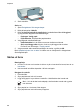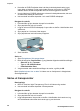User Guide - Microsoft Windows 9x
Håndtering
● Hold alltid fotopapir i kantene. Fingermerker på fotopapir kan redusere
utskriftskvaliteten.
● Hvis hjørnene på fotopapiret bøyer seg mer enn 10 mm, kan du glatte ut papiret
ved å legge det i oppbevaringsposen og deretter bøye det forsiktig i motsatt
retning av buen til papiret ligger flatt.
Fotopapir skal være rettet ut før utskrift.
Spare penger ved utskrift av bilder
Hvis du vil spare penger og blekk når du skriver ut fotografier, kan du bruke HP
Everyday Photo-papir og sette utskriftskvaliteten til Normal.
HP Everyday Photo-papir er utformet slik at det gir god fotokvalitet med mindre blekk.
Merk Hvis du ønsker høyere fotokvalitet, kan du bruke HP Premium Plus
Photo-papir og sette utskriftskvaliteten til Best eller Maksimal oppløsning.
Dele bilder med familie og venner
Hvis du valgte standardinstalleringen av skriverprogramvaren, ble også
HP Photosmart-programvaren installert. Hvis du har installert HP Photosmart, kan du
bruke hjelpen i HP Photosmart for å lære mer om hvordan du bruker programmet til å
velge ut og dele bilder via e-post uten å måtte bruke store filvedlegg.
Andre fotoprosjekter
HP Photosmart-programvaren koordinerer funksjonene til HPs
bildebehandlingsenheter: skannere, kameraer, skrivere og flerfunksjonsenheter.
Avhengig av hvilke enheter du har installert, og hvilke funksjoner de har, kan du raskt
og enkelt organisere, redigere og dele digitale bilder.
Hvis du valgte standardinstalleringen av skriverprogramvaren, ble også
HP Photosmart-programvaren installert. Med HP Photosmart-programvaren kan du
enkelt:
● Organisere, redigere og dele digitale bilder på mange forskjellige måter
● Skrive ut fotografier og digitale bilder
● Overføre bilder fra et kamera eller minnekort
● Vise bilder som en lysbildefremvisning
● Redigere bilder
● Opprette fotoalbumsider og flygeblad
● Dele bilder med familie og venner
Hjelp til HP Photosmart-programvare
29